
Informationen zu Aufgabenaktivitäten in Schoolwork
Du kannst deinen Aufgaben verschiedene Aktivitäten hinzufügen. Schüler:innen können diese Aktivitäten dann in einem Schritt aufrufen. Angesichts der verschiedenen Arten von Aktivitäten, die verfügbar sind, sind deiner Kreativität keine Grenzen gesetzt. Auch die Schüler:innen können die Aufgaben auf kreative Weise bearbeiten.
Um detaillierte Daten über die an deine Schüler:innen gesendeten Aktivitäten zu erhalten, achte darauf, dass der:die IT-Administrator:in deiner Schule die Funktion „Schülerfortschritt“ in Apple School Manager aktiviert. Wenn deine Schule die Funktion „Schülerfortschritt“ aktiviert hat, kannst du zusätzliche Informationen über den Fortschritt deiner Schüler:innen bei den von dir gesendeten Aktivitäten einsehen. Du kannst den Fortschritt der Schüler:innen mit zeitlich festgelegten App-Aktivitäten und App-Aktivitäten einzeln und im Vergleich zum Rest der Klasse prüfen.
Wenn deine Schule die Funktion „Schülerfortschritt“ in Apple School Manager aktiviert hat und Schüler:innen an Aktivitäten in einer App, die den Fortschritt meldet, arbeiten, die du ihnen in einer Aufgabe gesendet hast, werden alle verfügbaren Fortschrittsdaten mit dir geteilt. Schoolwork zeigt die Daten aus der Fortschrittsbericht-App an, während die Schüler:innen an den Aktivitäten in der App arbeiten (z. B. aufgebrachte Zeit bei der Aktivität, dem Prozentsatz, der abgeschlossen wurde, den Quiz-Ergebnissen, den verwendeten Hinweisen oder den erzielten Punkten). Die verfügbaren Daten hängen von der Art der Aktivität ab und werden vom App‑Entwickler festgelegt. Jede Aktivität, die eine Fortschrittsmeldung unterstützt, zeigt Daten zur in Schoolwork verbrachten Zeit an.
Für Dokumenten-, Link-, „Zeitlich festgelegte App“- und Exit-Ticket-Aktivitäten zeigt Schoolwork automatisch Informationen (Zeitaufwand, Anzahl der beantworteten Fragen) an, sobald Schüler:innen die Aktivität erledigt haben.
Bei einigen Apps, die den Fortschritt melden, musst du die gewünschten Inhalte möglicherweise erst selbst durchgehen, um verfügbare Schoolwork-Aktivitäten zu sehen. Starte dazu die App auf deinem iPad und erkunde den Inhalt der App. Während du dich informierst, wird der Inhalt in Form von Schoolwork-Aktivitäten bereitgestellt. Wenn du deinen Schüler:innen zum Beispiel einen Test in einer App als Schoolwork-Aktivität sendest und ihren Fortschritt gemeldet bekommen möchtest, musst du den Test vielleicht erst selbst mit deinem Lehrer-Account öffnen.
Um Schüler:innen von einem beliebigen Gerät aus Inhalte zuzuweisen, bestätige, dass „App-Aktivitäten synchronisieren“ auf deinem iPad für Apps, die den Fortschritt melden, ausgewählt ist (gehe zu „Einstellungen“ 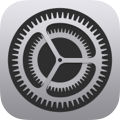 > „Klassenfortschritt“ und tippe auf „App-Aktivitäten synchronisieren“). Wenn „App-Aktivitäten synchronisieren“ ausgewählt ist und du Aktivitäten anzeigst, sichert Schoolwork die Aktivitäten in iCloud, damit du diese Aktivitäten von jedem Gerät aus, auf dem du bei deinem Apple Account angemeldet bist, einfach an Schüler:innen senden kannst. Wenn du dein Gerät ersetzen oder reparieren musst, kannst du durch das Synchronisieren deiner App-Aktivitäten von einem anderen Gerät aus auch weiterhin auf die Aktivitäten zugreifen.
> „Klassenfortschritt“ und tippe auf „App-Aktivitäten synchronisieren“). Wenn „App-Aktivitäten synchronisieren“ ausgewählt ist und du Aktivitäten anzeigst, sichert Schoolwork die Aktivitäten in iCloud, damit du diese Aktivitäten von jedem Gerät aus, auf dem du bei deinem Apple Account angemeldet bist, einfach an Schüler:innen senden kannst. Wenn du dein Gerät ersetzen oder reparieren musst, kannst du durch das Synchronisieren deiner App-Aktivitäten von einem anderen Gerät aus auch weiterhin auf die Aktivitäten zugreifen.
Beachte bei der Erstellung von Aufgaben Folgendes:
Du kannst pro Aufgabe bis zu 20 Aktivitäten hinzufügen.
Aufgaben können keine Dateien enthalten, die größer als 2 Gibabyte (GB) sind.
Schoolwork bietet dir 200 Gigabyte (GB) iCloud Drive-Speicherplatz für die Verteilung und Sammlung von Aufgabenaktivitäten.
Wenn du eine Aufgabe mit einer iWork-Datei erstellst, erstellt und verwendet Schoolwork eine Kopie der Originaldatei. Sobald die Kopie erstellt wurde, werden Änderungen an der Originaldatei nicht auf die von Schoolwork erstellte Kopie übertragen. Bearbeite die Datei stattdessen mit Schoolwork.